Codul de eroare 20 este un mesaj de eroare care apare pentru unii utilizatori Outlook la trimiterea e-mailurilor.
Când încearcă să trimită un e-mail, aplicația returnează acest mesaj de eroare, Outlook nu se poate conecta la serverul proxy (cod de eroare 20).
Această problemă apare atunci când software-ul nu se poate conecta cu serverul proxy. Deci, acest mesaj de eroare sună familiar? Dacă da, iată câteva rezoluții potențiale pentru codul de eroare 20.
Cum pot remedia codul de eroare 20 pe Outlook?
1. Verificați setările de dată și oră ale Windows
Codul de eroare 20 se poate datora adesea setărilor de dată și oră ale unui laptop sau desktop.
Verificați dacă Windows afișează ora și data corecte. Dacă nu, acesta este modul în care puteți configura setările de dată și oră în Windows 10.
- Faceți clic pe butonul Cortana din bara de activități și introduceți data și ora în caseta de căutare.
- Selectați Setări dată și oră pentru a deschide fereastra afișată direct mai jos.
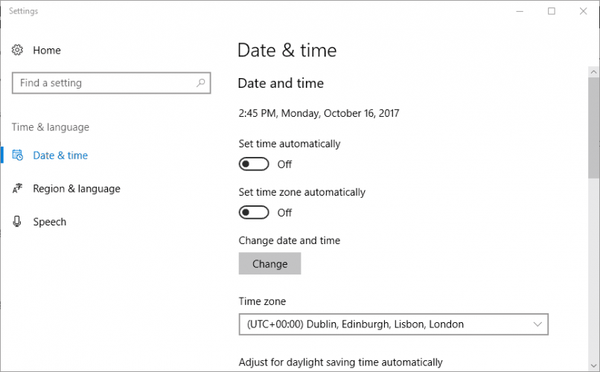
- Pentru a configura manual data și ora, comutați Setați automat ora setarea la off dacă este selectată în prezent.
- apasă pe Schimbare pentru a deschide fereastra direct de mai jos.
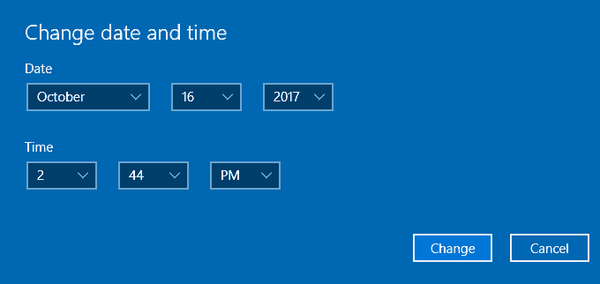
- Apoi configurați setările de dată și oră acolo, după cum este necesar, și apăsați pe Schimbare buton.
- De asemenea, este posibil să fie nevoie să înlocuiți bateria CMOS a desktopului sau laptopului, care menține timpul.
- Consultați această postare pentru mai multe detalii despre cum să remediați ceasul sistemului în Windows.
2. Rulați o scanare de verificare a fișierelor de sistem
Instrumentul System File Checker din Windows remediază fișierele de sistem corupte. Codul de eroare 20, la fel ca multe alte probleme de software, se poate datora fișierelor de sistem corupte. Acesta este modul în care puteți scana fișiere de sistem cu instrumentul SFC în Windows.
- Apăsați tasta Win + tasta rapidă X și faceți clic pe Prompt de comandă (Admin).
- Mai întâi, introduceți DISM.exe / Online / Cleanup-image / Restorehealth în linia de comandă; și apăsați tasta Return.
- Apoi introduceți sfc / scannow în fereastra Prompt și apăsați tasta Enter pentru a iniția scanarea.
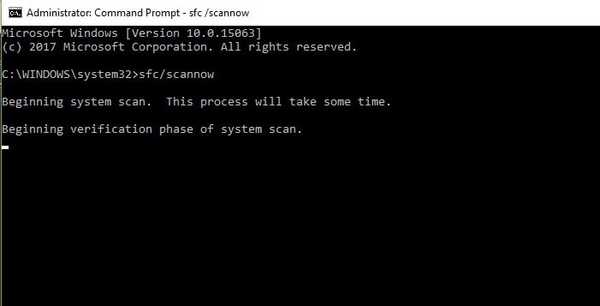
- Când scanarea este finalizată, reporniți sistemul de operare dacă Windows Resource Protection a reparat unele fișiere.
3. Rulați o scanare antivirus
De asemenea, s-ar putea ca un virus sau un malware să fie responsabil pentru codul de eroare 20. Există o mulțime de utilități antivirus terțe pe care le puteți utiliza pentru a scana după viruși..
Dacă nu aveți niciun software antivirus instalat în prezent, executați o scanare antivirus cu Windows Defender după cum urmează.
- Apăsați butonul Cortana pentru a deschide caseta de căutare a aplicației.
- Introduceți „Windows Defender” în caseta de căutare și selectați pentru a deschide fereastra Windows Defender afișată direct mai jos.
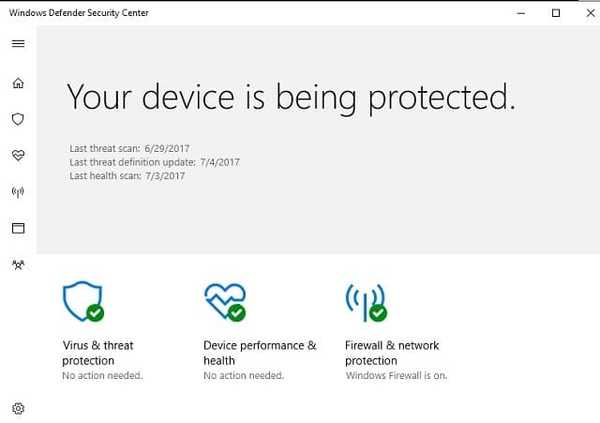
- Faceți clic pe pictograma scut din stânga ferestrei pentru a deschide opțiunile de scanare.
- apasă pe Scanare rapidă pentru a deschide alte setări.
- Apoi selectați Scanare completă opțiune pentru cea mai detaliată scanare.
- presa Scaneaza acum pentru a iniția scanarea.
S-ar putea să fiți interesat și de articolul nostru despre cele mai bune 9 software antivirus cu criptare pentru a vă securiza datele
4. Opriți firewall-urile
Paravanele de protecție software Windows și terțe părți blochează software-ul să facă conexiuni.
Astfel, un firewall care blochează Outlook ar putea fi responsabil pentru eroarea de cod 20, care este o problemă de conexiune la serverul proxy. Acesta este modul în care puteți dezactiva Paravanul de protecție Windows.
- Introduceți cuvântul cheie „Paravan de protecție Windows” în caseta de căutare Cortana.
- Faceți clic pe Paravanul de protecție Windows pentru a deschide fila Panoului de control de mai jos.
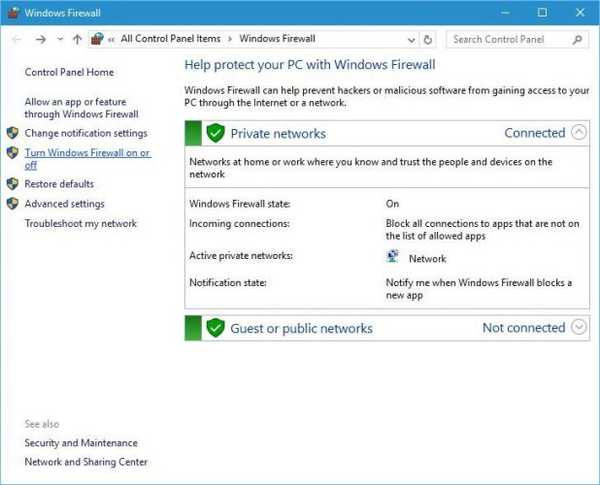
- Clic Activați sau dezactivați Paravanul de protecție Windows pentru a deschide alte setări.
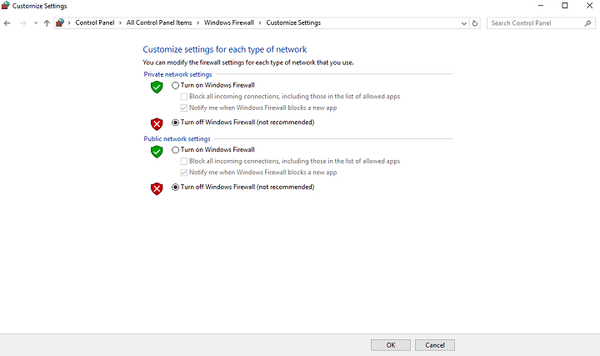
- Selectează Dezactivați Paravanul de protecție Windows opțiune și faceți clic pe O.K.
- Dacă oprirea firewallului rezolvă problema, faceți clic pe Permiteți o aplicație sau o funcție prin Paravanul de protecție Windows în fila Paravan de protecție Windows.
- apasă pe Schimbă setările , apoi derulați în jos la Outlook în software-ul listat.
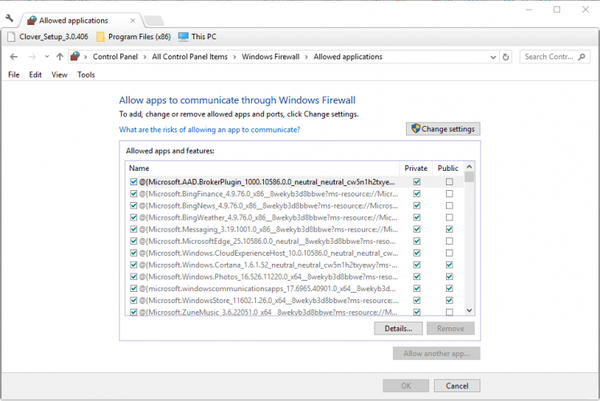
- Faceți clic pe ambele casete de selectare Outlook dacă nu sunt selectate în prezent.
- apasă pe O.K pentru a închide fila Aplicații permise.
- Selectează Porniți Paravanul de protecție Windows și apăsați tasta O.K buton.
Utilitarul dvs. antivirus terță parte ar putea avea, de asemenea, un firewall care blochează Outlook.
Pentru a opri paravanul de protecție, faceți clic dreapta pe pictograma zonei de notificare a utilitarului antivirus din partea dreaptă a barei de activități.
De obicei, puteți selecta o opțiune de dezactivare sau oprire pentru a opri temporar software-ul din meniul contextual.
5. Reinstalați Outlook
Dezinstalarea și instalarea Outlook din nou este o altă soluție potențială pentru codul de eroare 20. Reinstalarea Outlook va oferi aplicației o nouă configurație și va înlocui fișierele programului..
Puteți dezinstala software-ul apăsând tasta Win + tasta rapidă R și introducând appwiz.cpl în Run.
Apoi apasa O.K, selectați Outlook în fila Programe și caracteristici și apăsați tasta Dezinstalați buton. Ulterior, reporniți Windows înainte de a reinstala aplicația de e-mail.
Acestea sunt câteva soluții care ar putea rezolva codul de eroare 20, astfel încât Outlook să trimită din nou e-mailuri.
Puteți încerca, de asemenea, să remediați problema cu asistența de asistență și recuperare Microsoft sau software-ul Stellar Phoenix.
Întrebări frecvente: Citiți mai multe despre problemele Outlook
- Ce este un cod de eroare 20?
Codul de eroare 20 din Outlook este un mesaj de eroare care apare atunci când încercați să trimiteți e-mailuri. Această problemă apare atunci când software-ul nu se poate conecta cu serverul proxy. Dacă nu vă puteți conecta la serverul proxy, utilizați acest ghid expert pentru a remedia această problemă.
- De ce primesc o eroare de trimitere / primire în Outlook?
- Unde este cutia mea de ieșire în Outlook 365?
Faceți clic dreapta pe Cutia de ieșire și alegeți Afișați în Favorite. Acum, când deschideți Outlook prin Office365 OWA, veți vedea Outbox afișat în meniul Favorite. Dacă nu se deschide, avem un ghid care vă va ajuta să remediați problema.
Nota editorului: Această postare a fost publicată inițial în octombrie 2017 și de atunci a fost renovată și actualizată în aprilie 2020 pentru prospețime, acuratețe și exhaustivitate.
- Erori Outlook
 Friendoffriends
Friendoffriends

![Actualizare cu reducere Windows 8 Pro de la Windows XP și reducere de 15% [Utilizatori de afaceri]](https://friend-of-friends.com/storage/img/images/windows-8-pro-discount-upgrade-from-windows-xp-and-get-15-off-[business-users]_2.jpg)

